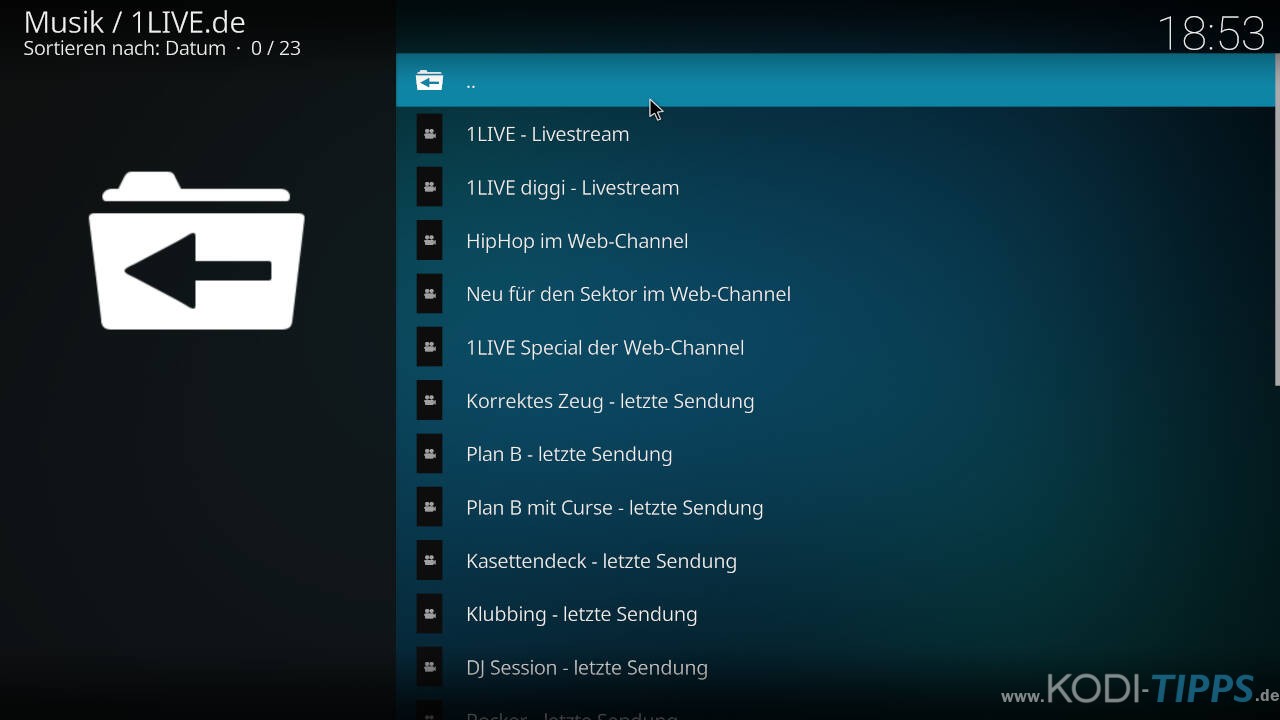1LIVE ist einer der bekanntesten Radiosender in Deutschland und spielt vor allem Mainstream-Musik aus den Bereichen Pop, Rock und Hip-Hop. Mit dem 1LIVE Kodi Addon könnt ihr auf den Livestream zugreifen und letzte Sendungen wie Plan B, Kassettendeck oder Comedy abspielen. Die Inhalte stammen von der Homepage des Senders und sind frei zugänglich. Wir zeigen euch, wie die Erweiterung installiert wird.
Hinweis zum Schutz eurer Identität
Bevor wir starten, weisen wir darauf hin, dass das Streamen bestimmter Inhalte über Kodi nicht legal ist. Um die eigene Privatsphäre zu schützen, empfehlen wir die Nutzung eines VPNs. Mit einem VPN wird eure Internetverbindung verschlüsselt und Identität verschleiert. Außerdem lassen sich für bestimmte Dienste Ländersperren umgehen.
Wir empfehlen unseren Testsieger CyberGhost (hier zum Test), der die höchste Sicherheitsstufe garantiert und mit einem fairen Preis aufwartet. Der Dienst betreibt über 9200 Server in mehr als 100 Ländern. CyberGhost bietet ebenfalls eigene Apps für Amazon Fire TV, Windows, Android und weiteren Plattformen an. Weitere VPN-Tests findet ihr HIER.
Kodi-Tipps.de steht in keinerlei Verbindung zu Kodi oder den Entwicklern von Addons. Dieser Beitrag dient dazu, die Installation eines Video-Addons zu veranschaulichen. Für den Inhalt dieser Addons sind die entsprechenden Entwickler verantwortlich.
1LIVE Kodi Addon installieren
HINWEIS: Diese Erweiterung ist OFFLINE. Schaut für funktionierende Alternativen in unsere Liste der BESTEN Kodi Addons.
Die Erweiterung ist im Kodinerds Repository verfügbar. Wie ihr das Repository installiert, zeigen wir in unserer entsprechenden Anleitung.
Befolgt anschließend folgende Schritte:
Ruft die Startseite von Kodi auf und klickt im Hauptmenü links auf den Punkt „Addons“.

Klickt oben links auf das Paket-Symbol.

Klickt anschließend auf „Aus Repository installieren“.
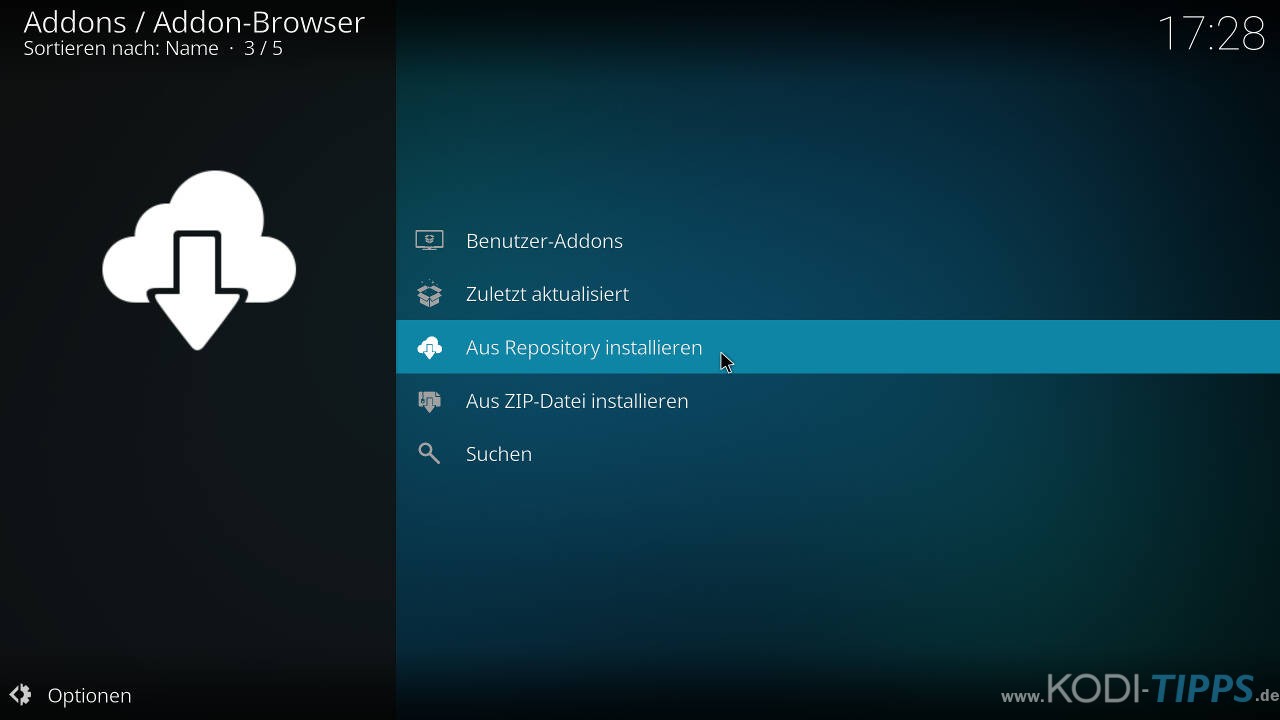
Wählt nun den Eintrag für das Kodinerds Repository aus.
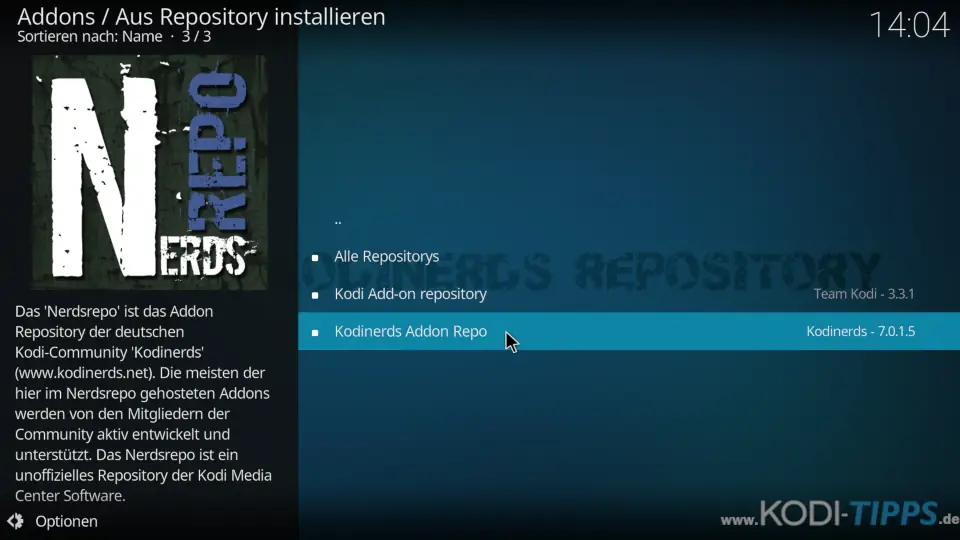
Öffnet die Kategorie der „Musik-Addons“.
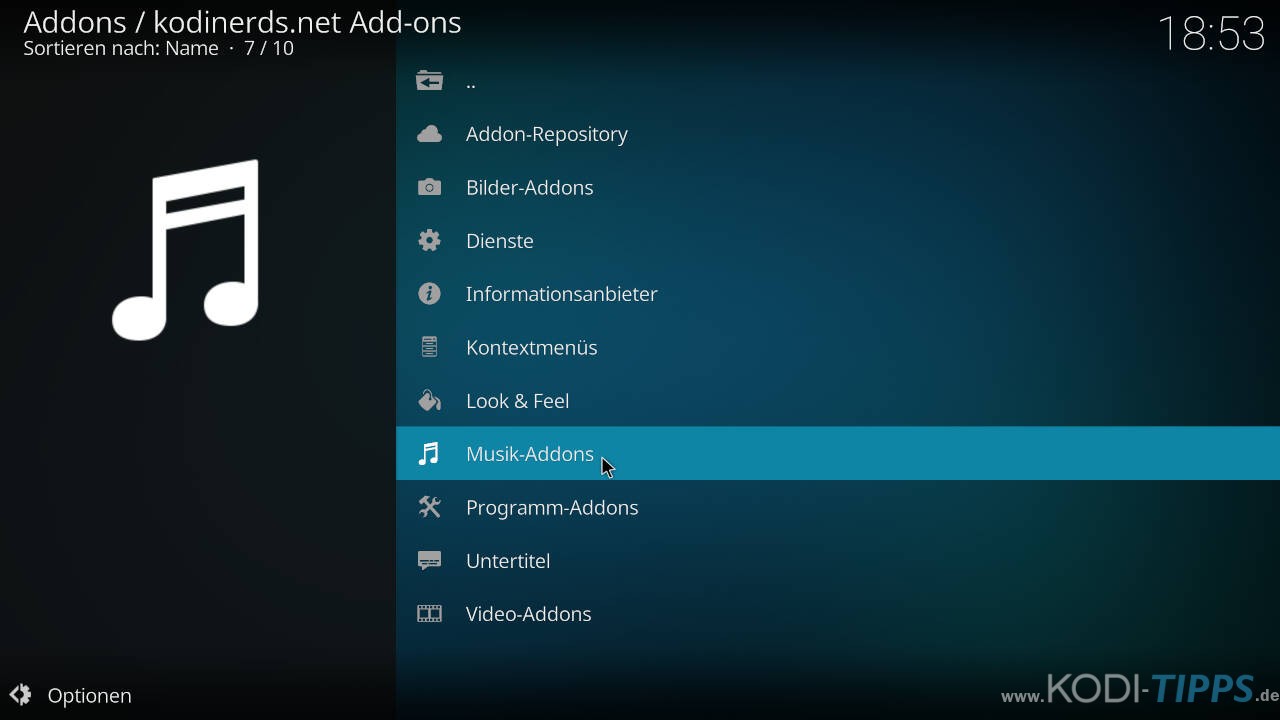
Klickt auf den Eintrag für das 1LIVE Kodi Addon.
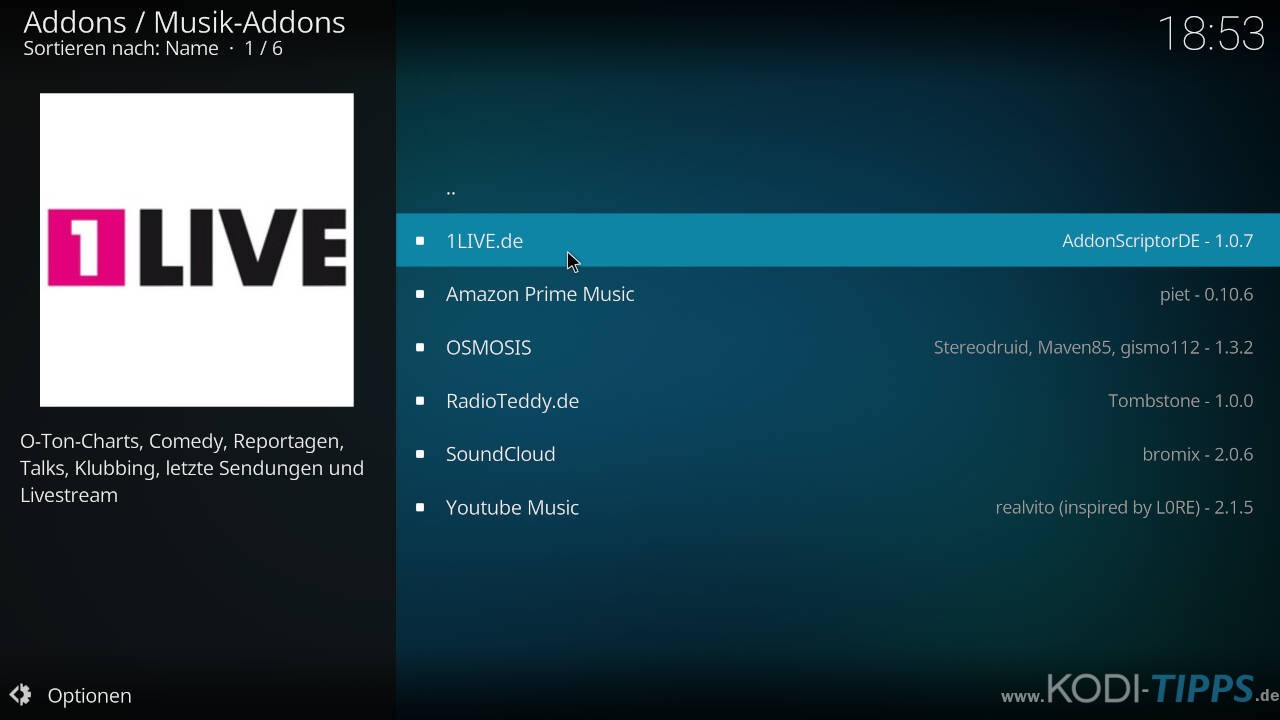
Klickt anschließend unten rechts auf „Installieren“.
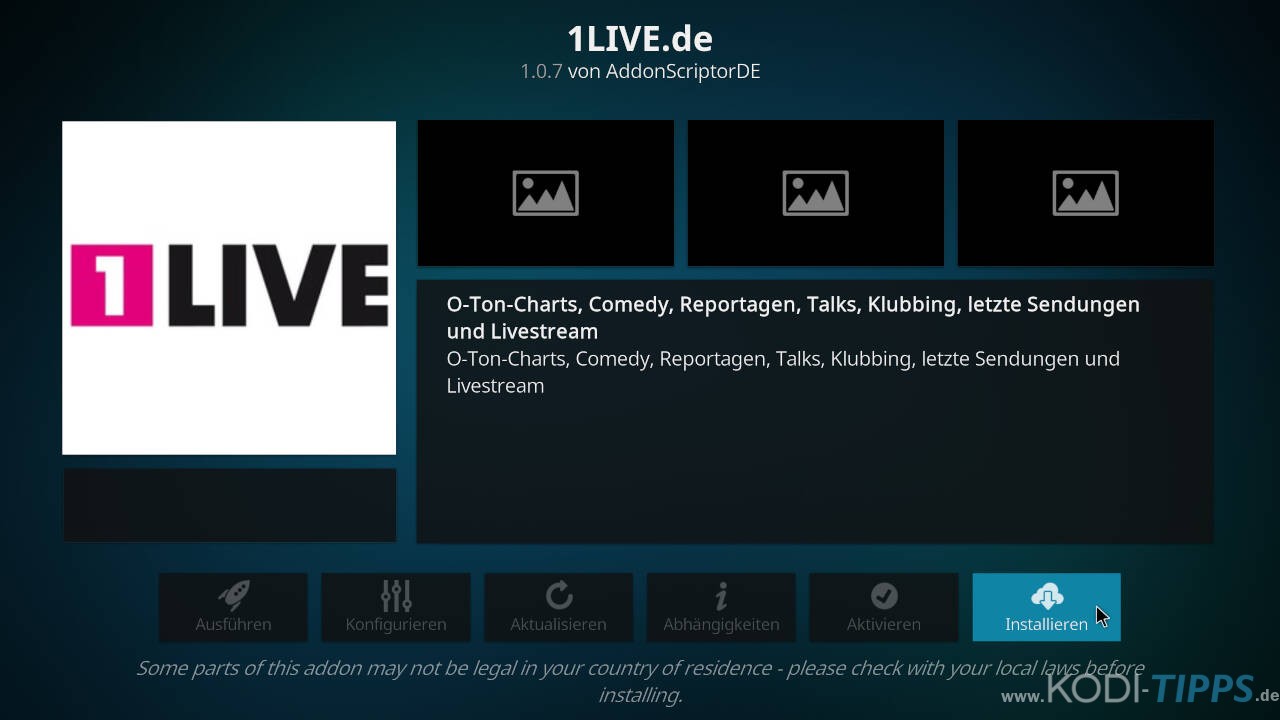
Nach der erfolgreichen Installation erscheint am oberen rechten Bildschirmrand eine entsprechende Benachrichtigung.
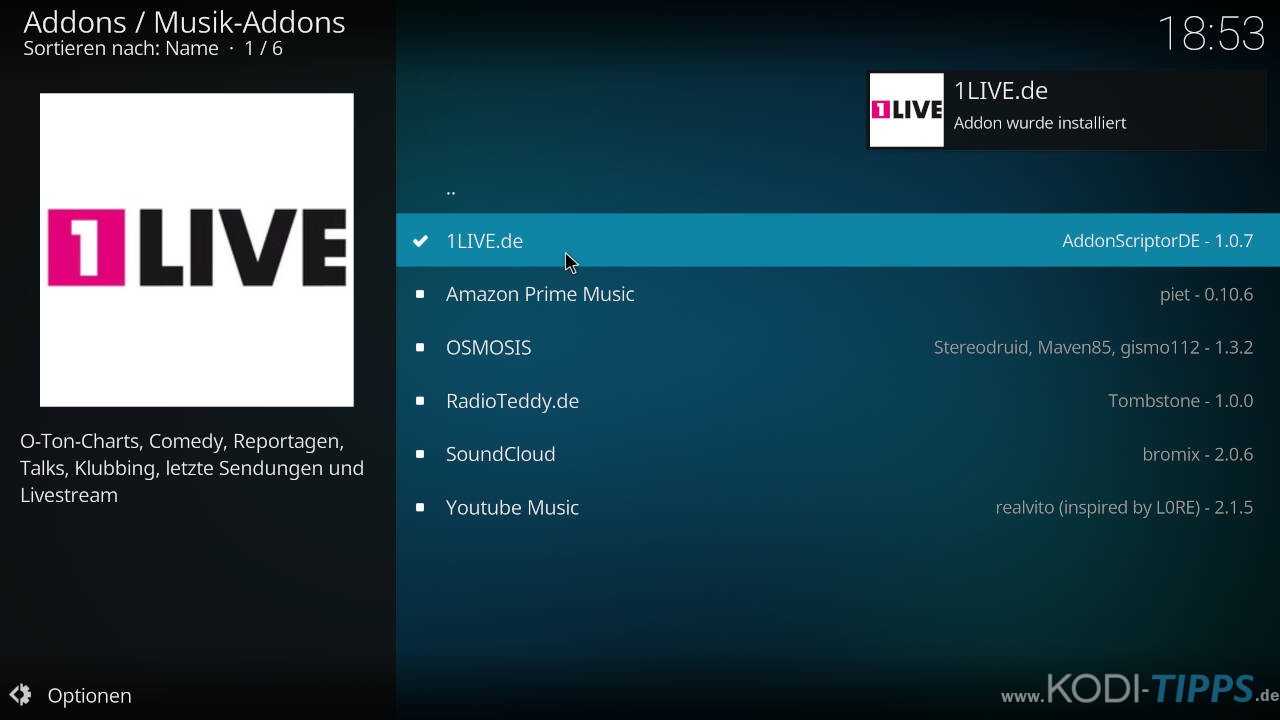
Wählt erneut den Eintrag für das Addon aus und klickt anschließend unten links auf „Öffnen“.
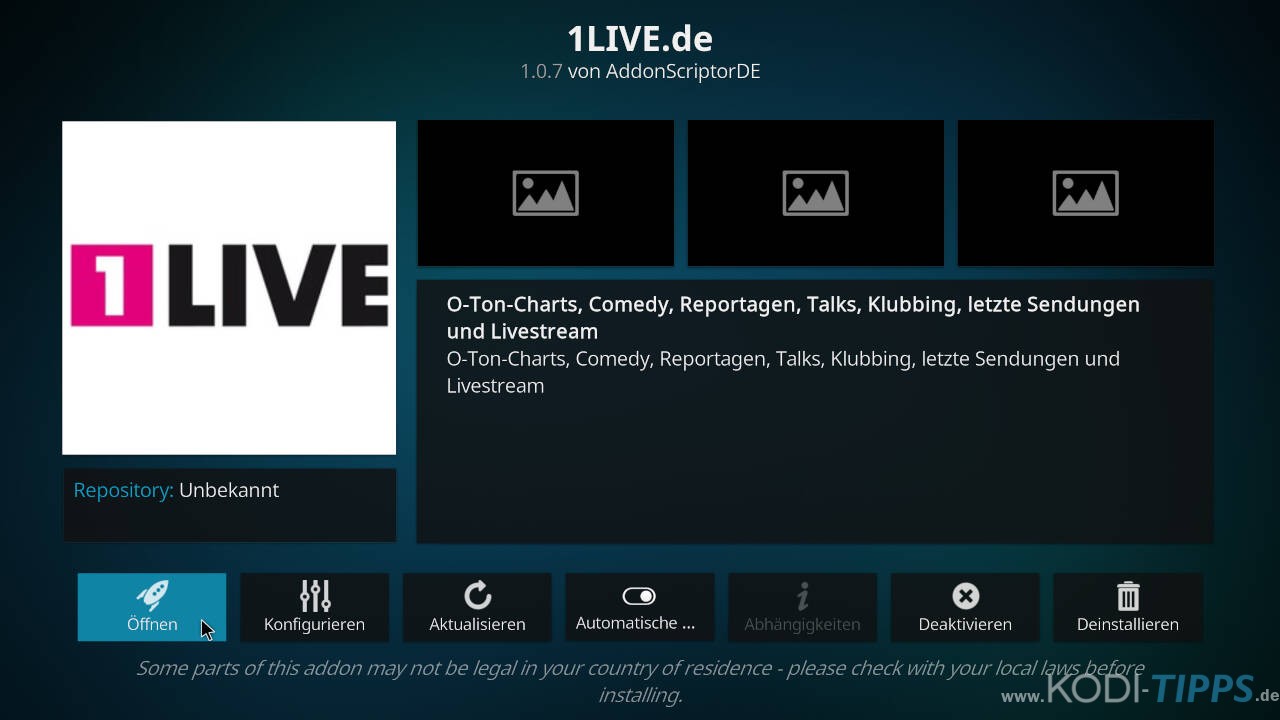
Das 1LIVE Kodi Addon öffnet sich und listet die verschiedenen Kategorien auf. Die Inhalte stammen direkt von der 1LIVE Homepage.